HDDテストの分野では、ストレステストはHDDの品質を評価する重要な指標です。Partition Magicのこの記事では、HDDのストレス テストを簡単に実行できる2つのツールを紹介します。
HDDストレステストとは
HDDストレステストは、極端な動作条件をシミュレートすることによってハードドライブのパフォーマンスと安定性を評価するテスト方法です。この種のテストでは、通常の作業負荷を超える圧力をかけることで、読み取り速度や書き込み速度、エラー率、安定性、故障の可能性など、極端な条件下でのハードドライブの性能を調べます。HDDストレステストの目的は、長期にわたる高負荷動作や極端な環境条件下でもハードドライブが安定した信頼性の高いパフォーマンスを維持できることを確認することです。では、PCまたはサーバーのハードドライブのストレステストはどのように行うのでしょうか?以下では、この目的を簡単に達成できる2つのツールを紹介し、詳細なテスト方法について説明します。
MiniTool Partition Wizard Freeクリックしてダウンロード100%クリーン&セーフ
DISKSPDでHDDのストレス テストを実行する方法
DISKSPDはMicrosoftによって開発されたコマンドライン ツールで、主に合成ワークロードを作成し、ストレージのパフォーマンス テストを実施するために使用されます。 パラメータを自由に設定および調整して、実際のワークロードに類似した特定のシナリオを作成することができます。DISKSPDを使用すると、サーバーのハード ドライブが処理できる最大容量を簡単に確認できます。
Microsoftの公式サイトからDISKSPDをダウンロードしたら、GitHubからソース コードを修正できます。その前に、.zipファイルの内容をデスクトップ上のフォルダーに抽出する必要があります。アーカイブには3つの異なるdiskpd.exeファイルが含まれていることに注意してください。amd64freフォルダー内のファイルは64 ビットWindowsコンピューター用で、x86freフォルダー内のファイルは32ビット Windows PC 用です。
OSアーキテクチャに応じて、適切なバージョンを使用してください。前置きはこのくらいにして、さっそくDISKSPDによるハード ドライブのストレス テスト方法を学びましょう。
ステップ1:検索ボックスに「cmd」と入力し、最も一致する検索結果の「コマンドプロンプト」が出たら、「管理者として実行」をクリックして開きます。
ステップ2:「ユーザー アカウント制御」ウィンドウの「はい」をクリックして操作を許可します。
ステップ3:以下のコマンドを使用して、DISKSPD .exe を含むディレクトリに切り替えます。
cd c:\path\to\diskspd\amd64fre
ステップ4:次のdiskspdコマンドを入力し、Enterキーを押します。このコマンドは、ブロックサイズを16Kに設定し(-b16K)、30秒間のテストを実行し(-d30)、ハードウェアとソフトウェアのキャッシュを無効にし(-Sh)、待ち時間の統計を測定し(-L)、1スレッドあたり2つのIO要求を使用し(-o2)、ターゲットあたり4つのスレッドを使用し(-t4)、シーケンシャル書き込みではなくランダムアクセスを使用し(-r)、30%の書き込み操作と70%の読み取り操作を実行します(-w30)。その上、c:˶testfile.datに50MBのファイルを作成します(-c50M)。
Diskspd.exe -b16K -d90 -Sh -L -o2 -t4 -r -w30 -c50M c:\testfile.dat
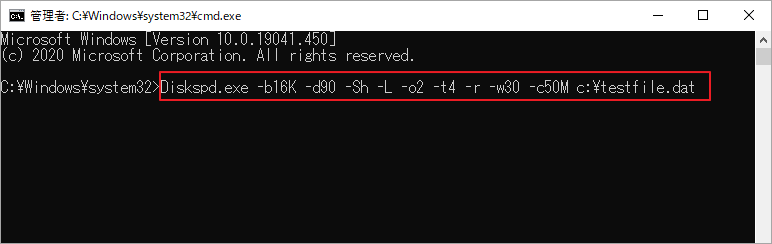
ステップ5:結果をテキスト ファイルにダンプして後で表示できるようにするには、以下のコマンドを入力して実行します。
Diskspd.exe -b16K -d90 -Sh -L -o2 -t4 -r -w30 -c50M c:\testfile.dat > c:\testresults.txt
HelpdeskでHDDのストレステストを行う方法
Helpdesk(ヘルプデスク)を使用すると、QTSや関連アプリケーションの使用中に問題が発生したときに、解決策を見つけたり、QNAPサポート チームに問い合わせたりすることができます。この診断ツールには、デバイスの安定性をチェックするためのダウンロード ログ機能があります。
システム カーネル レコードをエクスポートして、発生した例外やエラーをチェックできます。さらに、レコードをQNAPテクニカル サポートに送信して、さらに調査してもらうこともできます。次の手順では、このハード ドライブ ストレス テスト ツールを使用してHDDストレス テストを実行しましょう。
ステップ1:コンピューターでHelpdeskを開きます。
ステップ2:「診断ツール」→「HDDストレス テスト」の順に移動します。
ステップ3:「開始」をクリックすると、Helpdeskが自動的にハード ドライブのストレス テストを実行します。
おすすめ記事:
SSDの耐久性とは?その定義、選び方、テストおよび強化する方法
Windowsユーザー向けのハードドライブテストツール トップ4
USBドライブの使用寿命とは?USBをできるだけ長く使用する方法
結語
この記事では、ハード ドライブのストレス テストと監視を行うための2つHDDストレス テスト ツールを紹介します。好みに応じてツールを1 つ選択し、指示に従ってテストを完了します。

